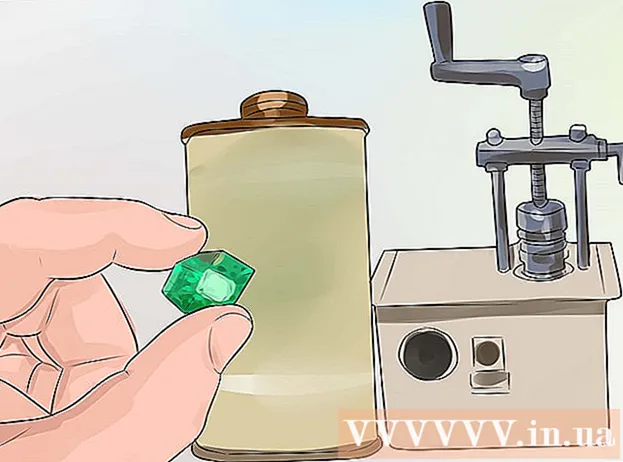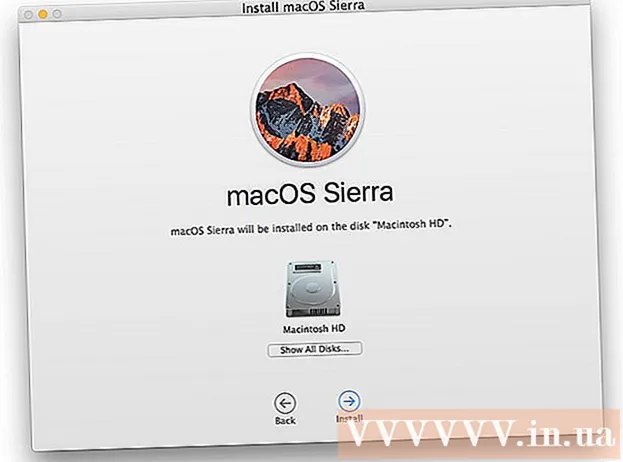Autora:
Monica Porter
Data De La Creació:
21 Març 2021
Data D’Actualització:
1 Juliol 2024

Content
Recuperar missatges suprimits a l'iPhone pot ser difícil, però no impossible. Si ja heu fet una còpia de seguretat a iTunes o iCloud, podeu utilitzar aquestes eines. Si no, necessiteu un programari intermediari per recuperar els missatges suprimits de l'iPhone a l'ordinador. Llegiu el següent tutorial i apreneu bé cada mètode.
Passos
Mètode 1 de 5: utilitzeu la còpia de seguretat d'iTunes
Desactiva la sincronització automàtica a iTunes. Obriu iTunes a l'ordinador. Eviteu que el programa se sincronitzi automàticament amb l'iPhone anant a l'element Edita (Edita), seleccioneu Configuració (Configuració). Quan aparegui la nova finestra, seleccioneu l'element Dispositius (Dispositiu) i marqueu la casella que hi ha al costat de "Evita que els iPod, iPhone i iPad es sincronitzin automàticament".
- Si no desactiveu la funció de sincronització automàtica, l'iPhone i l'iTunes començaran a sincronitzar-se tan aviat com connecteu el telèfon a l'ordinador. Si això passa, pot afectar la còpia de seguretat restaurada.

Connecteu l'iPhone a l'ordinador. Utilitzeu un cable USB per connectar l'iPhone a l'ordinador. Espereu una estona fins que l'ordinador reconegui el nou dispositiu abans de passar al següent pas.- Normalment, qualsevol iPhone que es compri completament nou o que es compra en una botiga de confiança sempre tindrà un cable USB inclòs. Aquest cable és el mateix que el cable de càrrega. Desconnecteu el carregador per connectar-lo a l'ordinador.

Restaura l'iPhone de la còpia de seguretat. La forma més senzilla de fer-ho és anar a les entrades Dossier (Arxiu) a iTunes i seleccioneu Dispositius (Dispositiu). A partir d’aquí, seleccioneu l’opció "Restaura des de la còpia de seguretat".- També podeu obrir la pestanya Resum del vostre iPhone fent clic al botó del dispositiu a l'extrem superior dret de la pantalla o seleccionant el menú. Veure (Veure) i seleccioneu l'element Mostra la barra lateral (Mostra la barra lateral) (quan aparegui la barra lateral, seleccioneu l'iPhone a "Dispositius"). Un cop oberta la pestanya Resum, feu clic al botó "Restaurar còpia de seguretat" a iTunes.
- Si feu servir iTunes versió 10.7 o anterior, feu clic amb el botó dret o premeu Ctrl i, a continuació, feu clic al dispositiu que apareix a la barra lateral i seleccioneu "Restaurar des de la còpia de seguretat" al menú que apareix.
- Tingueu en compte que només ho feu si ja heu fet una còpia de seguretat del vostre iPhone a iTunes.

Permetre que l'iPhone baixi contingut. Això pot trigar uns minuts. Un cop finalitzat, l'iPhone s'ha restaurat a la versió anterior.- Tingueu en compte que, en fer-ho, s’esborraran totes les dades afegides a l’iPhone després de la còpia de seguretat anterior.
Mètode 2 de 5: utilitzeu iCloud
Suprimiu les dades de l'iPhone. Accediu al menú Configuració (Configuració) i seleccioneu l'element General (Normalment, comú, normal). A partir d’aquí, seleccioneu l’element Restableix (Restableix) i Esborra tot el contingut i la configuració (Esborreu tot el contingut i la configuració).
- Això suprimirà tot el contingut de l'iPhone. Se substituirà per la còpia de seguretat d'iCloud. Totes les dades guardades a l'iPhone després de la còpia de seguretat anterior se suprimeixen.
Seleccioneu la secció "Restaura des de la còpia de seguretat d'iCloud". Després de suprimir tot el contingut de l'iPhone, el dispositiu demanarà que es restableixi com a nou o que es restauri de la còpia de seguretat anterior. En aquesta pantalla, seleccioneu "Restaura des de la còpia de seguretat d'iCloud".
- Se us demanarà que introduïu el vostre ID i contrasenya d’Apple. Feu-ho per continuar amb el procés de restauració.
- Tingueu en compte que això només funciona si prèviament heu fet una còpia de seguretat del vostre iPhone a iCloud.
Permetre que l'iPhone baixi contingut. L'iPhone es reiniciarà automàticament i es restauraran les dades de les quals s'ha realitzat una còpia de seguretat. Això pot trigar uns minuts.
- Primer es restauraran les dades de configuració del compte. A continuació, es restauren cançons, programes de televisió, aplicacions, llibres premium, càmera i altres continguts (inclosos els missatges).
- Permet que l'iPhone es connecti a una font d'alimentació durant el procés de restauració. Feu això per estalviar energia de la bateria.
- És possible que hàgiu d’introduir l’identificador i la contrasenya d’Apple unes quantes vegades quan es torni a activar el compte.
- Comproveu si la restauració s’ha completat anant a Configuració (Configuració) i seleccioneu iCloud. A partir d’aquí, seleccioneu l’element Emmagatzematge i còpia de seguretat (Arxiu i còpia de seguretat).
Mètode 3 de 5: utilitzeu programari intermedi
Descarregueu, instal·leu i inicieu el programari de recuperació de dades. Cerqueu el programari de recuperació de dades de l'iPhone en línia i visiteu el lloc web del fabricant per descarregar-lo. Després de descarregar el fitxer d’instal·lació, executeu-lo i seguiu les instruccions que apareixen a la pantalla per instal·lar el programari.
- Executeu el nou programari després de la instal·lació.
- Tingueu en compte que aquesta és l'única manera si mai no heu fet cap còpia de seguretat de l'iPhone.
- Hi ha un munt de programari, però la majoria requereix una tarifa per descarregar la versió completa. Tot i això, podeu descarregar la versió de prova.
Connecteu l'iPhone a l'ordinador. Utilitzeu un cable USB per connectar l'iPhone a l'ordinador. Assegureu-vos que l’ordinador pugui reconèixer el dispositiu nou abans de passar al següent pas.
- Si compres un dispositiu nou o el compres en una botiga de confiança, l’accessori ve amb un cable USB. Aquest cable pot ser el mateix que el cable de càrrega. Si és així, desconnecteu el carregador endollat a la paret per connectar-lo a l'ordinador.
Canvieu l'iPhone al mode DFU. El mode DFU (Firmware Update Device) es tancarà completament en preparació per a la recuperació de dades.
- Mantingueu premuts el botó "Inici" i el botó "Encendre" del dispositiu alhora. Cal mantenir-la premuda durant uns 10 segons.
- Deixeu anar el botó "Encendre", però continueu mantenint premut el botó "Inici" durant 10 segons més. Un cop finalitzada, apareixerà la icona de la pantalla d'Apple.
Escaneja l’iPhone. Alguns programes de recuperació de dades començaran a escanejar l’ordinador immediatament. Si això no es produeix, podeu escanejar manualment la màquina prement el botó "Inicia l'escaneig" de la secció de l'ordinador.
- Alguns programes només analitzen missatges. Altres escanejaran totes les dades.
- Fins i tot si suprimiu els missatges de l’iPhone, no desapareixen del tot. Això només esborra l'accés a les vostres dades, però les dades reals romanen inactives al dispositiu. Aquest programari pot escanejar el vostre iPhone, trobar dades perdudes i permetre-hi accedir.
- Tingueu en compte que això pot trigar entre uns quants segons i uns quants minuts, depenent de la quantitat de dades a examinar.
Seleccioneu i restaureu els missatges suprimits. El programari de recuperació de dades de l’ordinador generarà una llista de missatges suprimits que es troben a l’ordinador. Marqueu el quadre de text del missatge que voleu recuperar i, un cop fet, feu clic al botó "Recuperar" a la part inferior de la pantalla.
- Després de prémer el botó, se us demanarà que trieu una ubicació de recuperació de dades a l'ordinador. No podeu restaurar les dades directament a l'iPhone.
- La majoria de programari us permet previsualitzar missatges individuals abans de restaurar-los, de manera que podeu triar el que necessiteu.
Permet que l’ordinador baixi contingut. Al cap d’uns minuts, el programari transferirà els missatges de l’iPhone a la ubicació especificada a l’ordinador. Podeu veure els missatges.
- Un cop fet, desconnecteu l'iPhone i l'ordinador. Sortiu del mode DFU mantenint premut el botó "Inici" i el botó "Encendre" simultàniament fins que aparegui el logotip d'Apple.
Mètode 4 de 5: utilitzar una combinació de middleware i còpia de seguretat d'iTunes
Descarregueu, instal·leu i inicieu el programari de recuperació de dades. Podeu fer cerques en línia. Un cop hàgiu seleccionat el programari, visiteu el lloc web del fabricant per descarregar el fitxer d’instal·lació al vostre ordinador. Executeu el fitxer i seguiu les instruccions per instal·lar el programari a l'ordinador.
- Tingueu en compte que la majoria de programes de recuperació funcionen independentment de la còpia de seguretat d’iTunes, però encara es pot combinar.
- Inicieu el programari a l'ordinador després d'haver-lo instal·lat.
- Hi ha una àmplia varietat de programari disponible, però la majoria requereix una versió premium per a la versió completa. Podeu descarregar la versió de prova.
Escaneja el fitxer de còpia de seguretat de l'iPhone. Després d’iniciar el programari de recuperació de dades, detectarà immediatament els fitxers de còpia de seguretat d’iTunes a l’ordinador corresponents a l’iPhone. Seleccioneu el fitxer i feu clic al botó "Escaneja" o "Inicia l'exploració" a la interfície.
- Compreneu que això només és efectiu si prèviament heu fet una còpia de seguretat a iTunes a l'ordinador.
- Tingueu en compte que aquest programari pot detectar els darrers fitxers de còpia de seguretat d’iTunes des de l’ordinador. No cal que connecteu l'iPhone a l'ordinador.
- Si trobeu molts fitxers de còpia de seguretat, assegureu-vos de triar el que necessiteu.
Seleccioneu i restaureu els missatges suprimits. Després de realitzar l'escaneig, el programari mostrarà una finestra amb les dades de recuperació trobades. Marqueu la casella que hi ha al costat del missatge que voleu recuperar i seleccioneu el botó "Recuperar".
- Després de seleccionar aquest botó, se us demanarà que trieu una ubicació al vostre ordinador per copiar les dades.
- Les dades recuperades poden contenir només missatges o poden contenir missatges i altres dades.
- Podeu previsualitzar el missatge abans de triar restaurar.
Permet baixar contingut al dispositiu. Un cop completats, els missatges seleccionats es restauraran amb el cos del missatge intacte i altra informació específica, com ara el número de telèfon del remitent i la data en què es va enviar. publicitat
Mètode 5 de 5: recupera el contacte mitjançant l'aplicació Missatges
Seleccioneu la icona del missatge.
Després d'iniciar l'aplicació, seleccioneu la icona "Missatge nou".
A la finestra "Missatge nou", a la secció "Per a" escriviu el nom del contacte suprimit de la vostra llista de contactes.
La majoria de contactes apareixeran fins i tot si no hi són. publicitat
Passos
- Haureu de fer una còpia de seguretat del vostre iPhone a iTunes periòdicament per poder accedir fàcilment a dades antigues si es produeixen pèrdues o supressions de dades.
Què necessites
- Iphone
- Cable USB
- Ordinadors amb iTunes instal·lat (Tot el programari de recuperació de dades de l'iPhone requereix la instal·lació d'iTunes per reconèixer l'iPhone o altres dispositius iOS. Tot i que no podeu executar iTunes simultàniament amb aquest programari).
- Programari de recuperació de dades